アスペクト比とは何ですか?
ビデオのアスペクト比とは、幅と高さの比例関係です。ビデオは幅 16 インチ、高さ 9 インチで、ビデオのアスペクト比 (幅と高さ) が 16:9 です。幅 8 ヤード、高さ 4.5 ヤードのビデオのアスペクト比も 16:9 です。
さまざまなビデオのアスペクト比は、さまざまな場面やデバイスに適合します。 21:9 は、映画制作者がデジタルで撮影する映画でよく使用されます。「アカデミー形式」である 4:3 は、1950 年代より前に作成された映画用のアスペクト比であり、16:9 のビデオは通常、テレビやモバイルデバイスで再生されます。
アスペクト比が間違っているビデオは、視聴者から見ると過度に引き伸ばされたように見える可能性があります。間違ったアスペクト比による問題を解決するには、このブログをチェックしてください。ビデオのアスペクト比を変更する簡単な方法をいくつか紹介します。では始めましょう。
こちらもお読みください: インスタグラムストーリーに音楽を追加する方法 >
パート1. iMovieでアスペクト比の変更方法
注: ビデオの縦横比の変更は、iMovie 10 以降でのみ実行できます。さらに、iMovie では、480p、540p、720p、1080p の解像度のビデオのみでしか編集できない等の制限があります。これらすべての制限をスキップするには、パート 2 を参照してください。
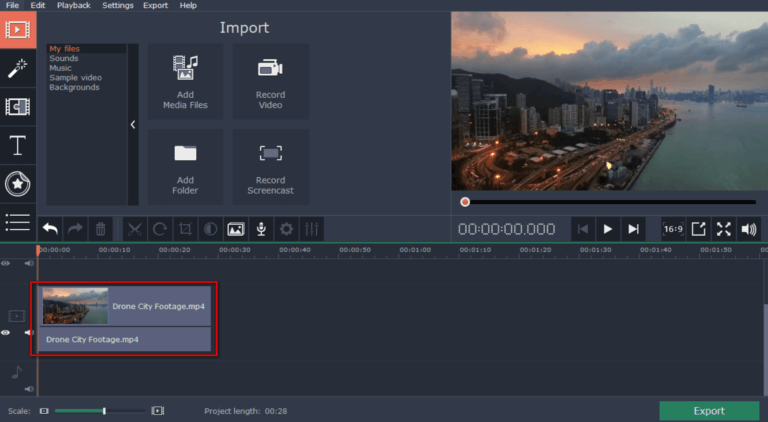
イメージボード:iMovieでアスペクト比を変更する - ステップ1
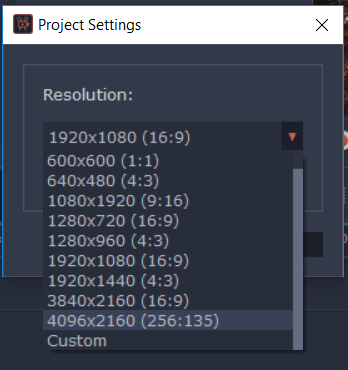
イメージボード:iMovieでアスペクト比を変更する - ステップ3
ヒント: iMovie はすべての Mac および iOS デバイスの既定のアプリですが、iPhone、iPad の iMovie ではビデオの縦横比を変更することはできません。
パート2. 制限なしでかつオンラインでビデオのアスペクト比を変更する
パート2では、FlexClipを用いてビデオのアスペクト比を変更する細かいステップをご紹介します。
FlexClip は、強力なビデオ編集機能すべてを備えた iMovie に似たビデオ エディタです。アスペクト比を 16:9、4:5、1:1、21:9、9:16 に簡単に変更できます。適切なアスペクト比を選択したら、ビデオをズームするか、ビデオをドラッグして、重要な情報が欠落していないことを確認できます。それに加えて、リッチメディアリソースとすべての強力な編集ツールに無料でアクセスできます。それらを使用して、あなたのビデオをレベルアップしてください。さらに、エクスポート中に品質は損なわれません。
では、Flexclipのメインページ https://www.flexclip.com/jp/をクロムで開き始めましょう。
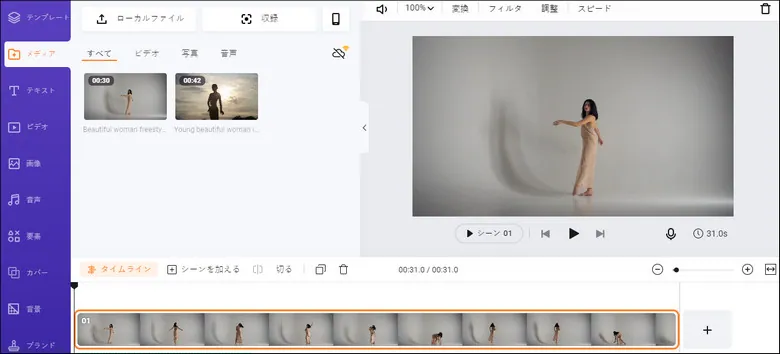
イメージボード:Flexclipを用いてビデオのアスペクト比を変更する - ステップ 1
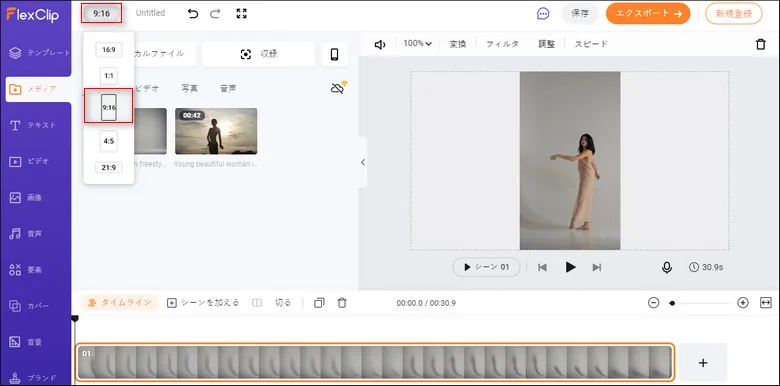
イメージボード:Flexclipを用いてビデオのアスペクト比を変更する - ステップ 2
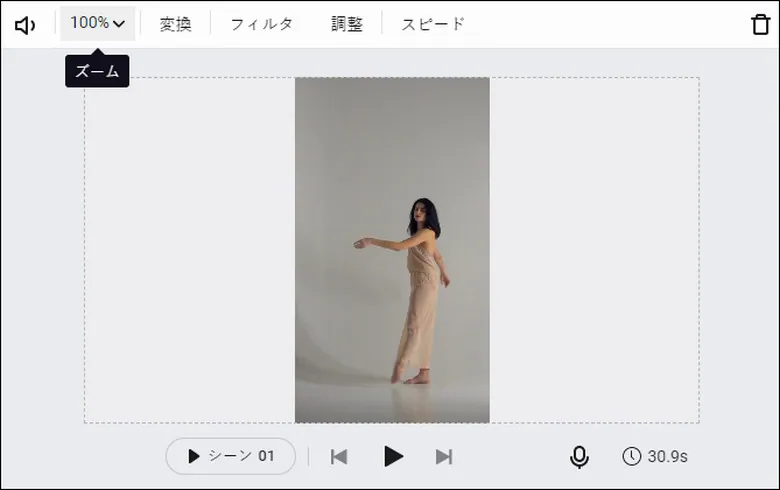
イメージボード:Flexclipを用いてビデオのアスペクト比を変更する - ステップ 3
FlexClipの上級テクニック:
1. ダイナミックテキストの追加、デュエットの作成、スリッピングなどの素晴らしい機能で編集できます。
2. エクスポートの速度が場合によって異なります。インターネット環境が安定しているかを確認してください。


